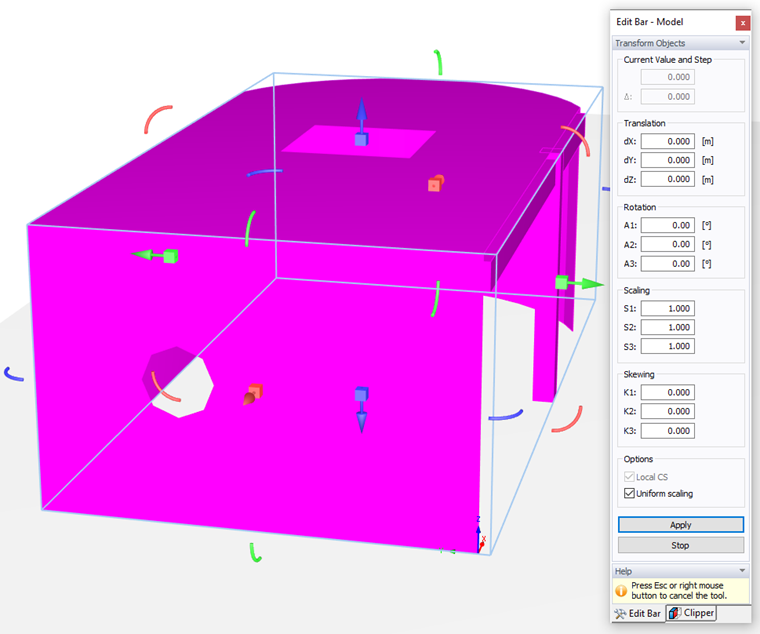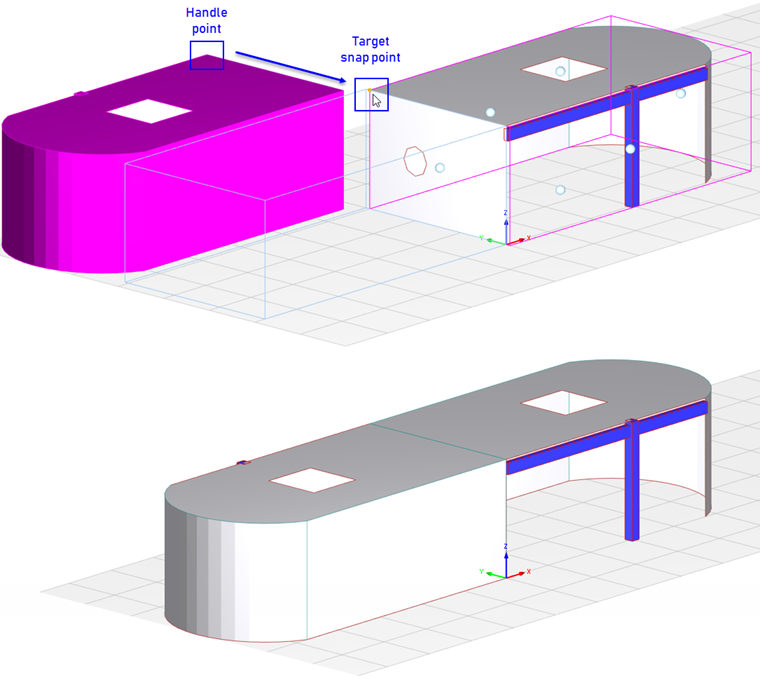Před použitím funkce vyberte model.
V panelu a v pracovním okně jsou k dispozici funkce, které jsme již popsali: „Translace“ nebo „Rotace“ (viz Kapitola manipulace s modelem ), „Zvětšení“ a „Skosení“ (natočení okolo osy se změnou souřadnic pouze v jednom směru - viz Kapitola Změnit velikost modelu ). Další možností je upravit model v pracovním okně tak, že vybereme některou ze šipek a posuneme ji. Příslušný parametr se zobrazí v polích "Aktuální hodnota" a "Krok" v panelu.
Větrný tunel se automaticky nepřizpůsobí upravenému modelu. Použijte manuál , v kterém lze rozměry přizpůsobit novým podmínkám.
- banner.tip@Be opatrní při manipulaci s modely importovanými z programu RFEM 6 nebo RSTAB 9. Upravené velikosti nebudou exportovány zpět do aplikace Dlubal! Abychom se vyhnuli nekonzistencím mezi modely, je nutné nezávisle na programu RFEM 6 nebo RSTAB 9 manipulovat pouze s modely, které jste importovali ze souborů *.stl pro simulace.
Drag & amp; Drop
Modely lze také přesouvat (nebo kopírovat) pomocí funkce Drag & amp; Drop, což může být někdy snazší než pomocí grafického manipulátoru.
Standardní úchop modelu se vyznačí malou koulí, která se zobrazí, když je model předem vybrán. Po stisknutí klávesy [Alt] se zobrazí všechny dostupné popisovače: Modré koule se nacházejí na každé straně modelu a malé oranžové koule se nacházejí na místě kurzoru. Vyberte ten nejvhodnější.
Při přetahování modelu uvolněte klávesu [Alt]. Pokud se má kurzor myši přesunout na jiný model, znovu stiskněte klávesu [Alt]. Jakmile se přiblížíte k cílovému modelu, zobrazí se pro vhodné umístění modré a oranžové pomocné body, které umožňují snadné zarovnání.
Pokud chceme model zkopírovat, stiskneme [Ctrl].